Cómo crear un enlace para compartir fotos
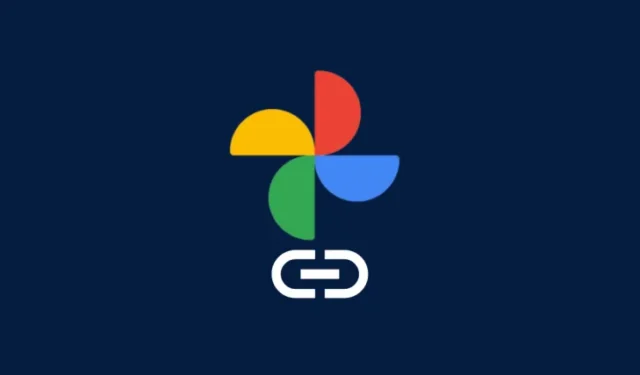
Qué saber
- En la aplicación Google Photos, seleccione las fotos/videos o álbumes, toque ‘Compartir’ y seleccione ‘Crear enlace’.
- En una computadora, abra photos.google.com , seleccione las fotos/videos o álbumes, toque ‘Compartir’ y seleccione ‘Crear enlace’.
- Al compartir álbumes a través de enlaces, Google Photos permite automáticamente que otros colaboren, comenten, den me gusta y vean las ubicaciones de las fotografías. Cambie esto tocando el ícono ‘enlace’ y deshabilitando las opciones.
Hay muchas formas de compartir fotos y álbumes con Google Photos. Incluso si tus contactos no usan Google Photos, aún puedes crear un enlace a las fotos y compartirlo con ellos.
Puedes crear un enlace para compartir fotos, vídeos y álbumes completos tanto desde la aplicación Google Photos para smartphones como desde el sitio web de Google Photos usando una computadora.
Método 1: desde la aplicación Google Photos
A continuación se explica cómo crear un enlace en la aplicación Google Photos.
Fotos y vídeos
- Abre la aplicación Google Fotos.
- Toque una foto o un video para seleccionarlo y toque Compartir .
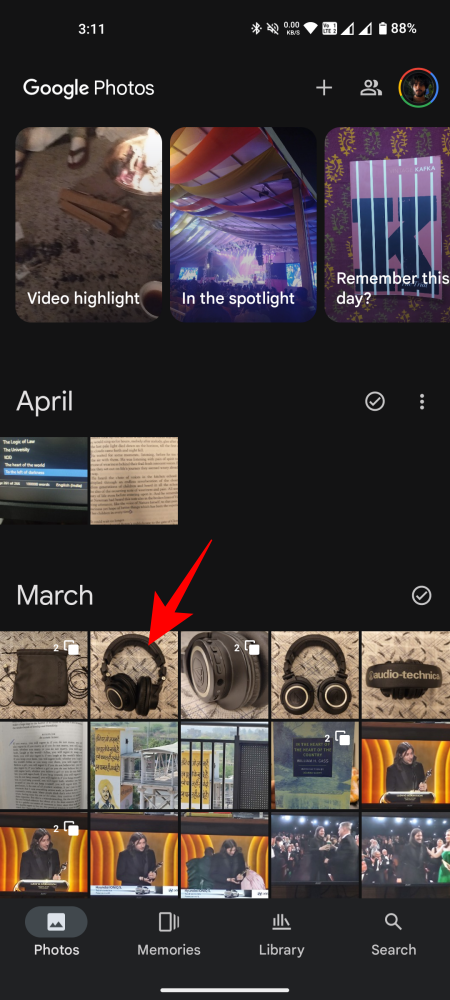

- Si desea seleccionar varias fotos y videos, mantenga presionada una foto para seleccionarla. Luego toque todas las fotos y videos para seleccionarlos.
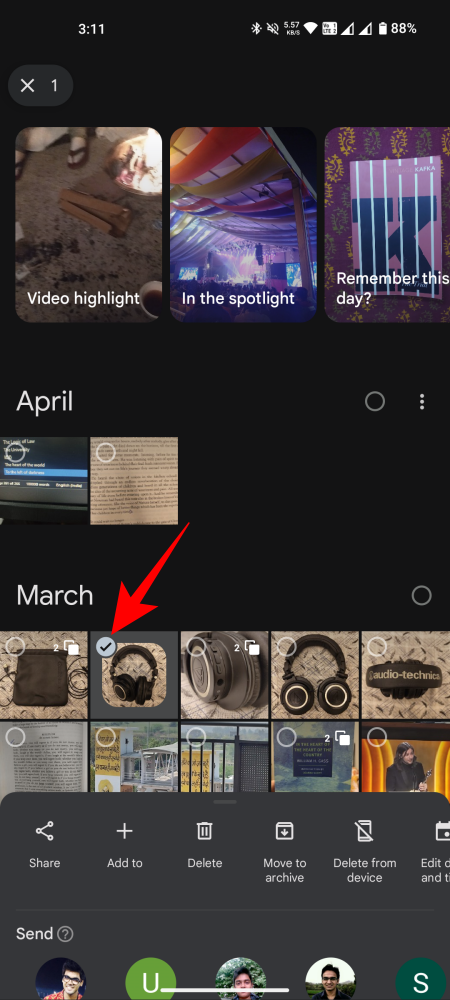
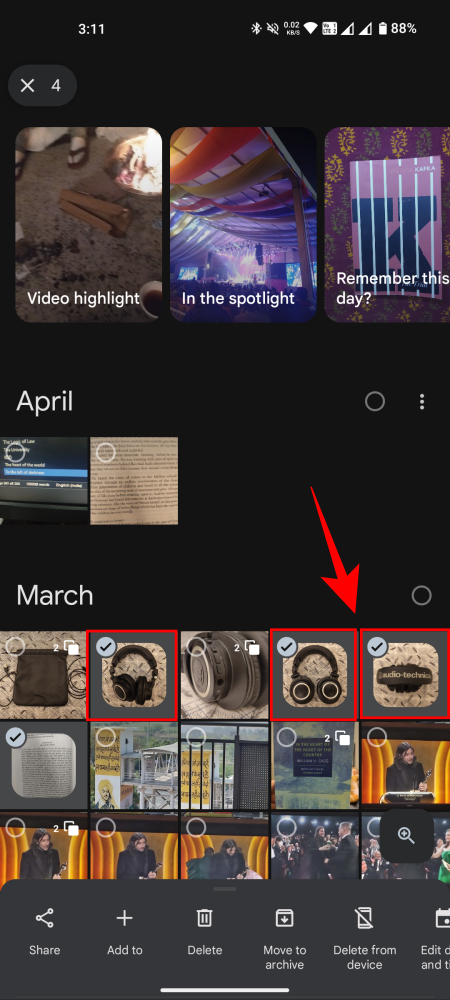
- Toca Compartir. En la tarjeta «Compartir», toca Crear enlace .
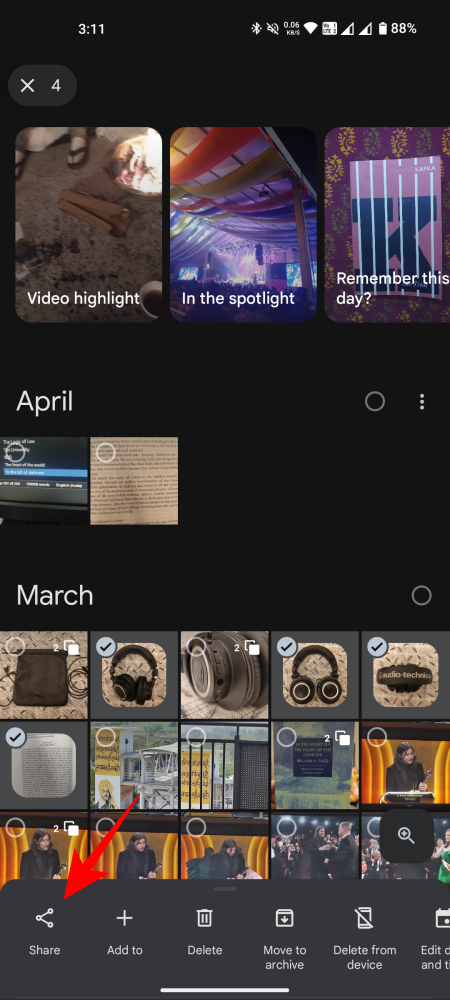
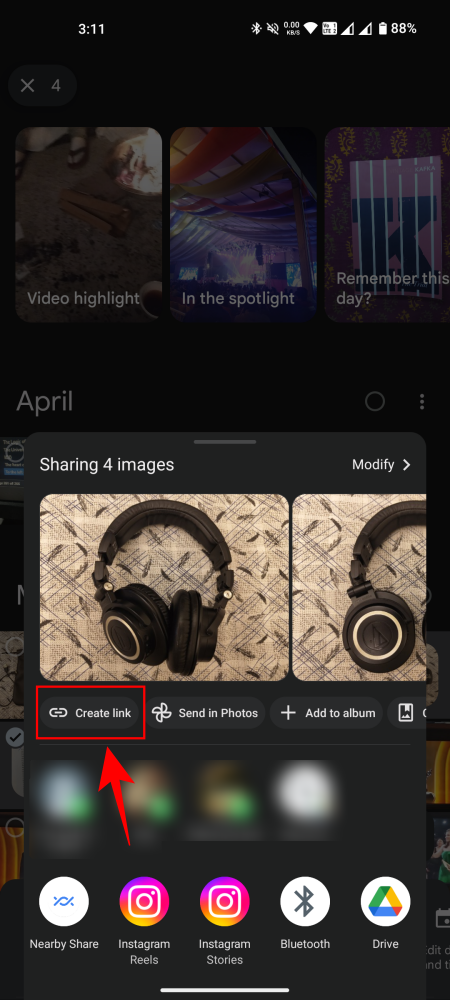
- Una vez creado el ‘Enlace para compartir’, puede copiar el enlace tocando el icono de copiar. Pégalo donde quieras. O comparte el enlace a través de otras aplicaciones.
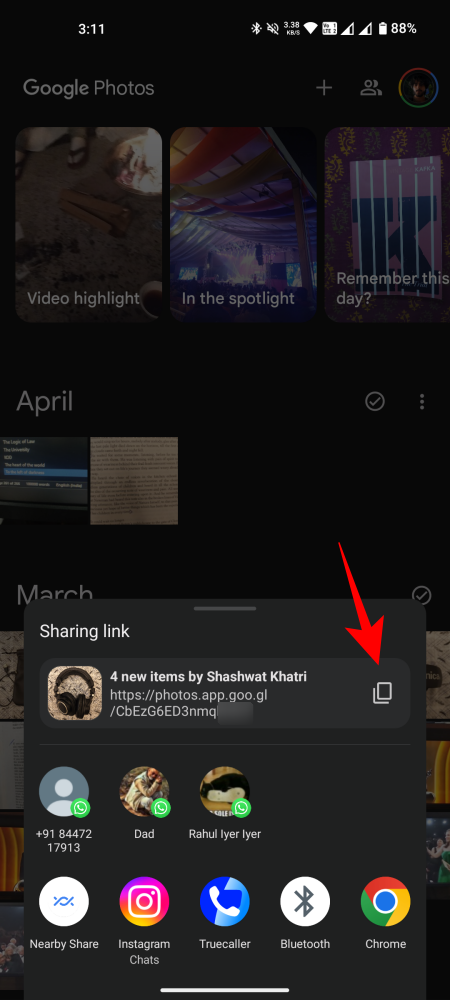
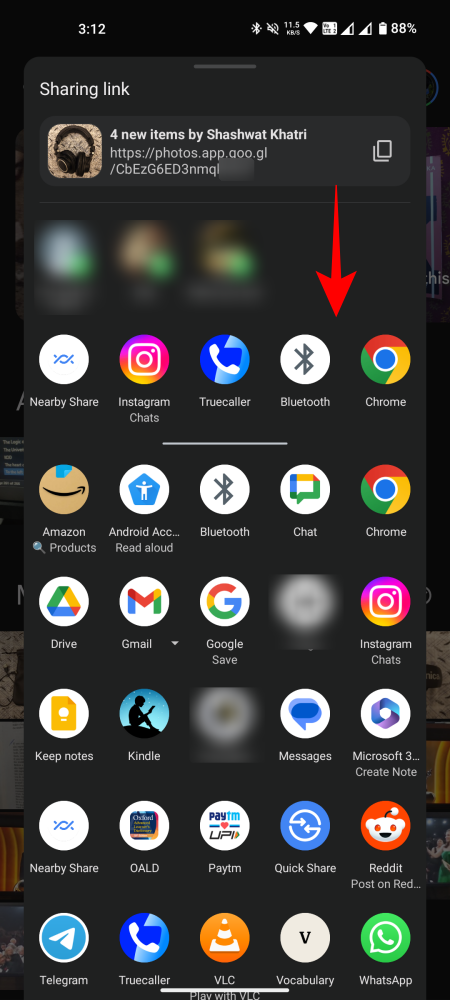
Álbumes
Los álbumes se comparten de manera similar, pero también invitan a la colaboración, comentarios y me gusta. Así es como puedes crear enlaces para compartir álbumes y modificar cómo otros interactúan con ellos:
- Abre la aplicación Google Fotos. Toque Biblioteca en la fila inferior. En «Álbumes», toca un álbum para abrirlo.
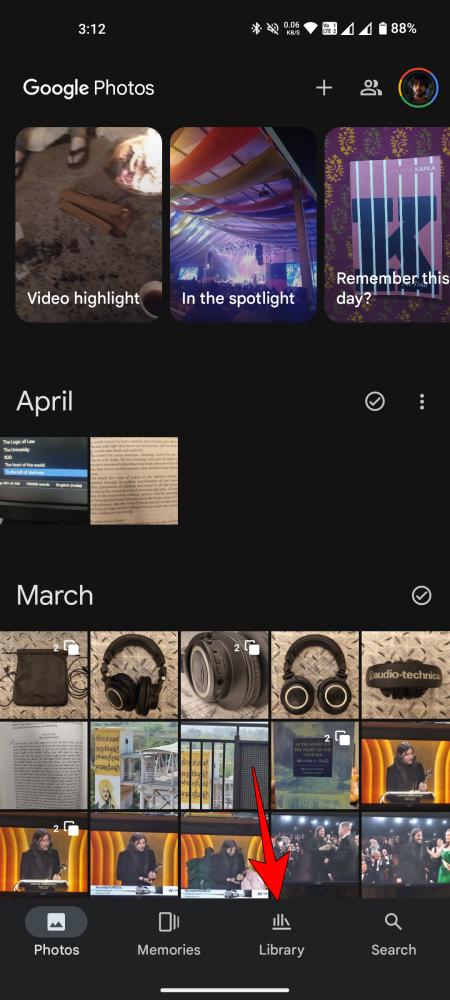
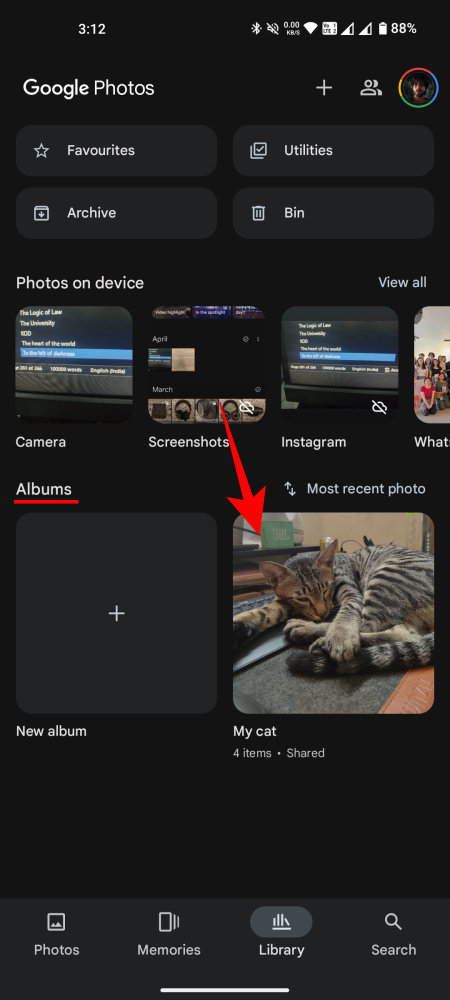
- Toca Compartir . Luego toque Obtener enlace .
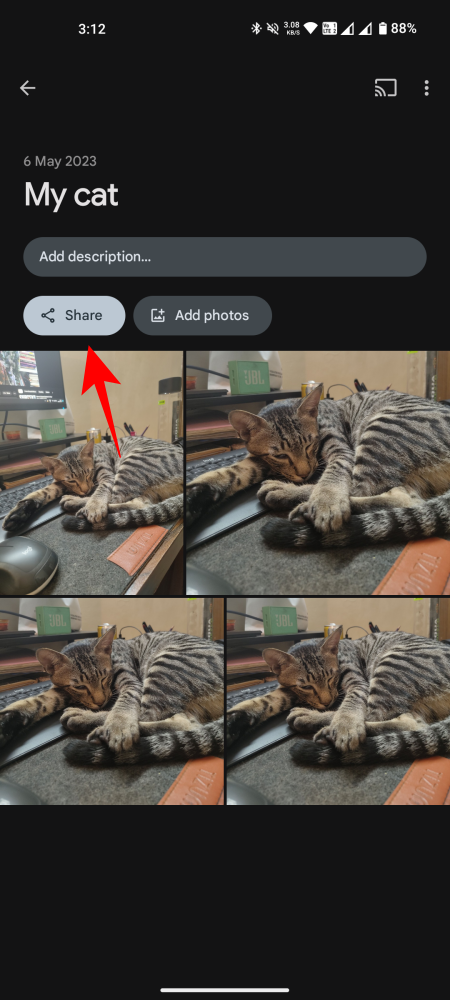
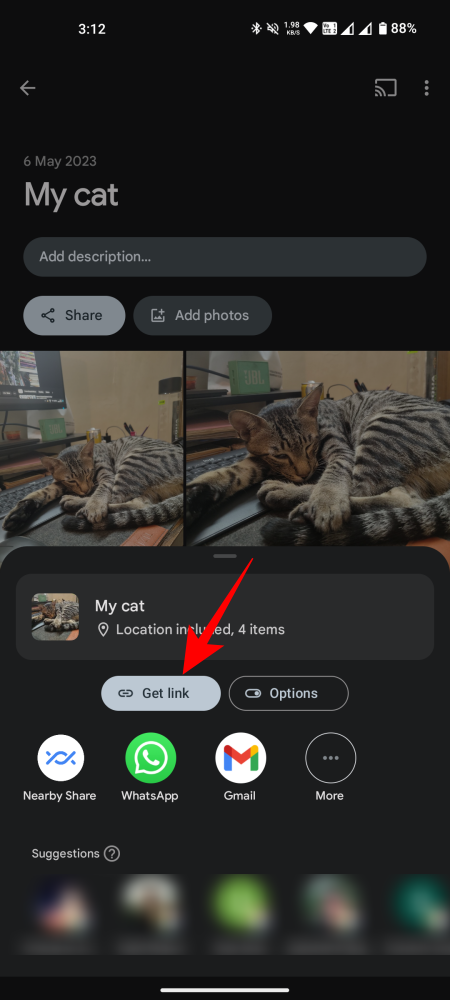
- Toca Crear enlace . Una vez creado el enlace, se copiará automáticamente al portapapeles. Puedes pegar el enlace donde quieras y compartirlo con otros.
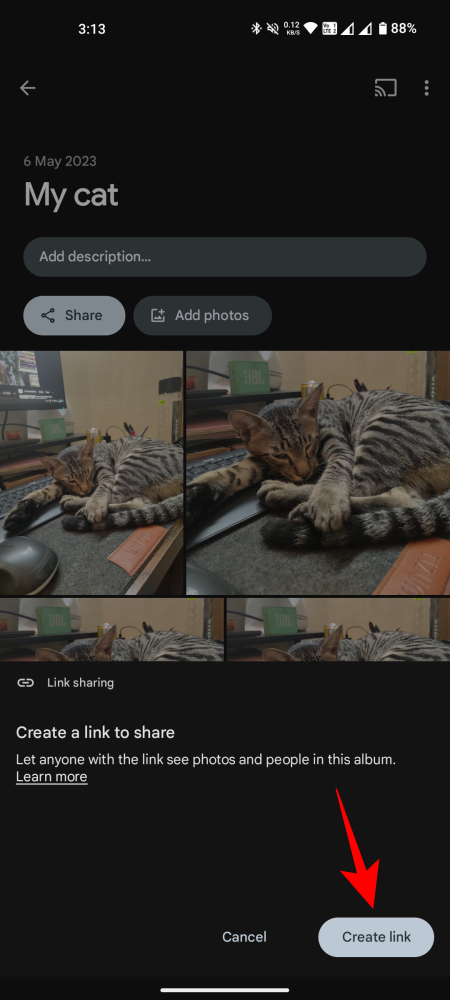
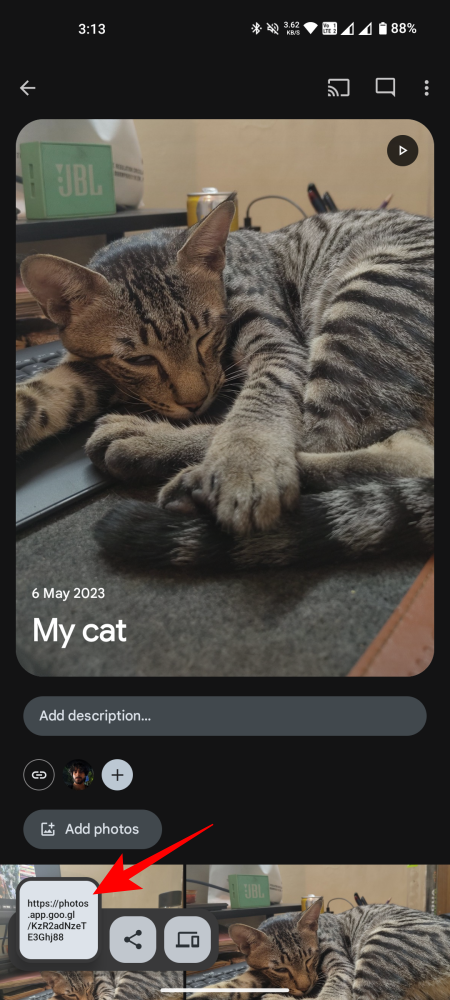
- Para compartir el enlace a través de otras aplicaciones, toque el ícono ‘Compartir’. Y seleccione la aplicación a través de la cual desea compartir el enlace creado.
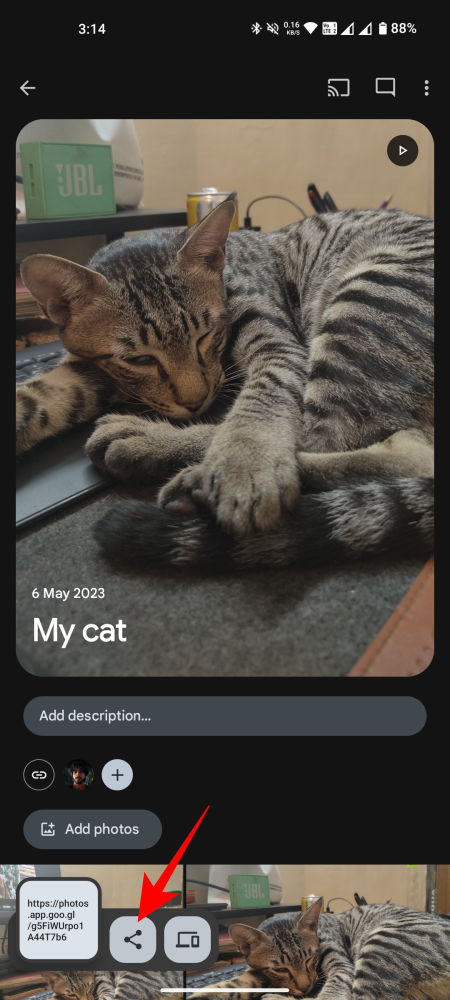
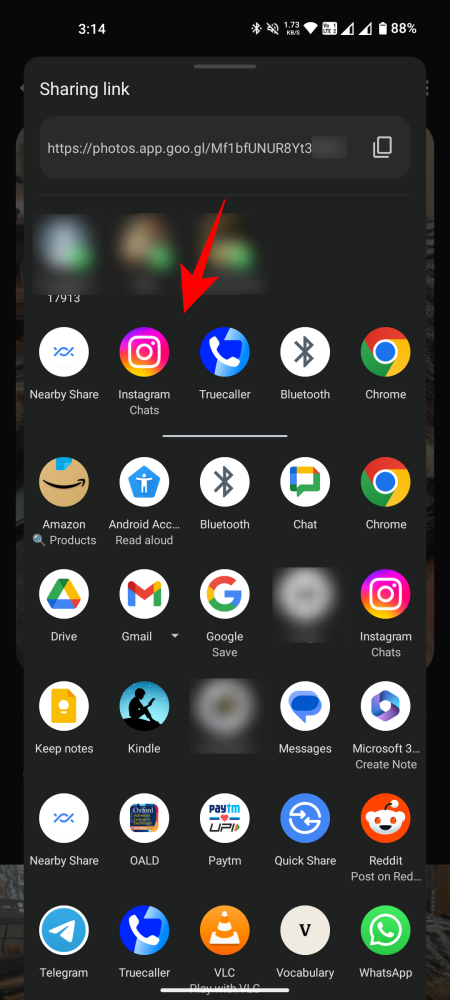
Al poner un álbum a disposición de otros a través de un enlace, automáticamente invitas a colaborar, comentar y dar me gusta, además de compartir las ubicaciones donde se tomaron las fotos. Pero esto se puede cambiar:
- En el álbum compartido, toque el ícono de enlace. De forma predeterminada, tendrás todas las opciones habilitadas aquí. Desactive las opciones según sus preferencias.
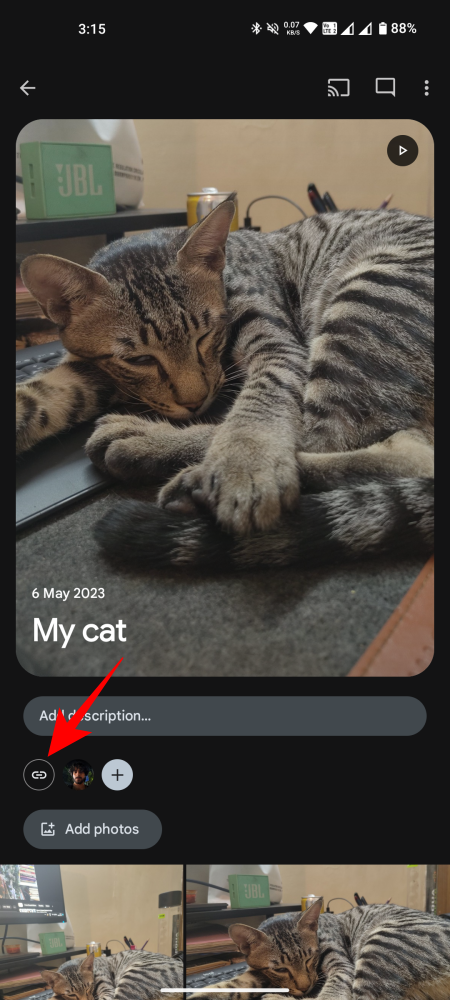
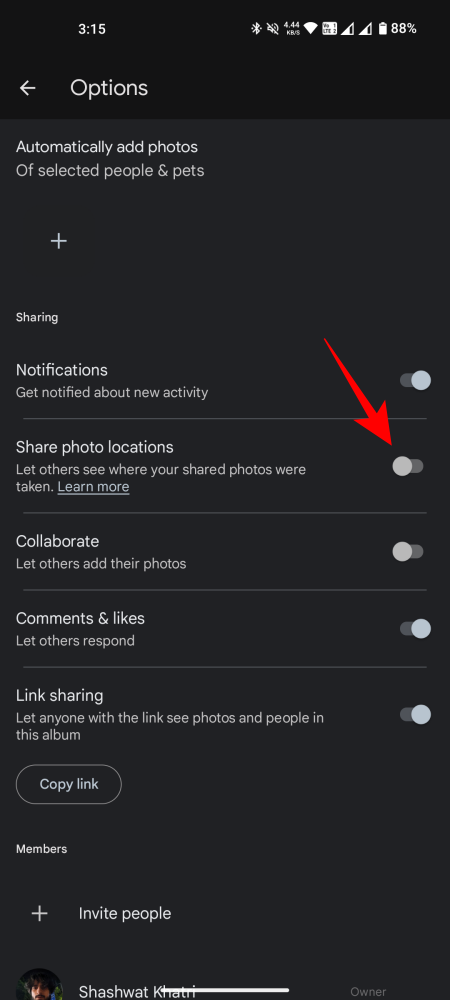
- Si desea que el álbum vuelva a ser privado, desactive «Compartir enlace». Cuando se te solicite, toca Hacer privado .
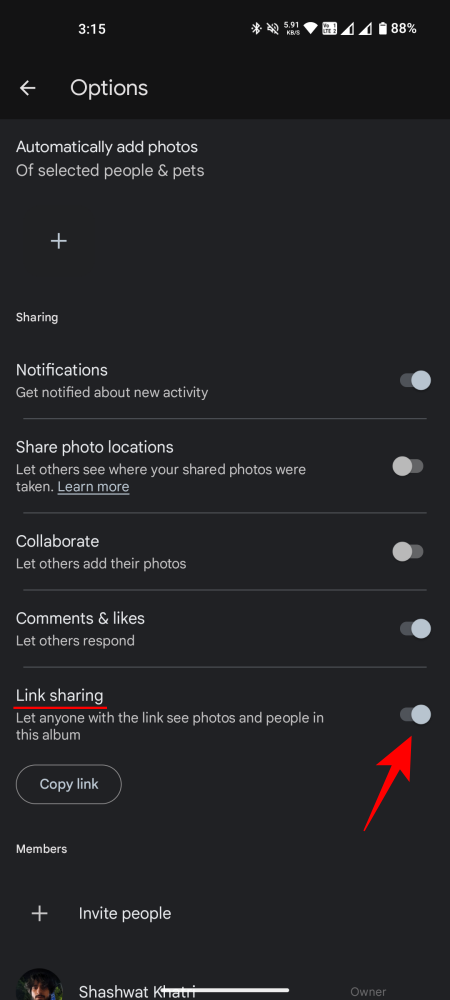
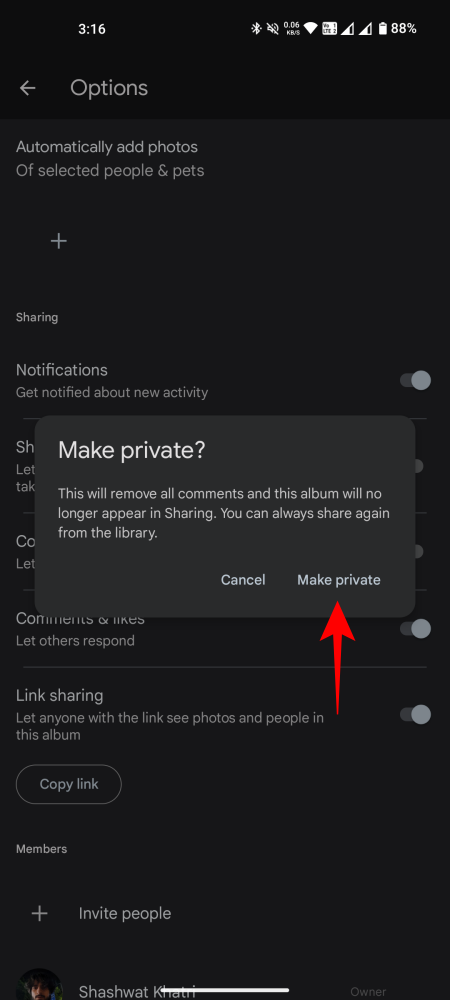
Método 2: desde Google Fotos en la computadora
También puede crear un enlace para compartir a través del sitio web de Google Photos en una computadora. He aquí cómo hacerlo:
Fotos y vídeos
- Abre fotos.google.com .
- En la pestaña ‘Fotos’, haz clic en una foto o un vídeo para seleccionarlo.
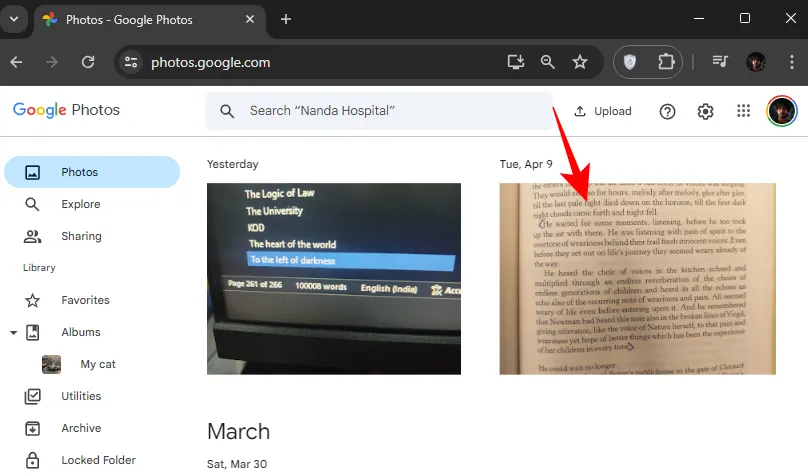
- Haga clic en el ícono Compartir en la parte superior.
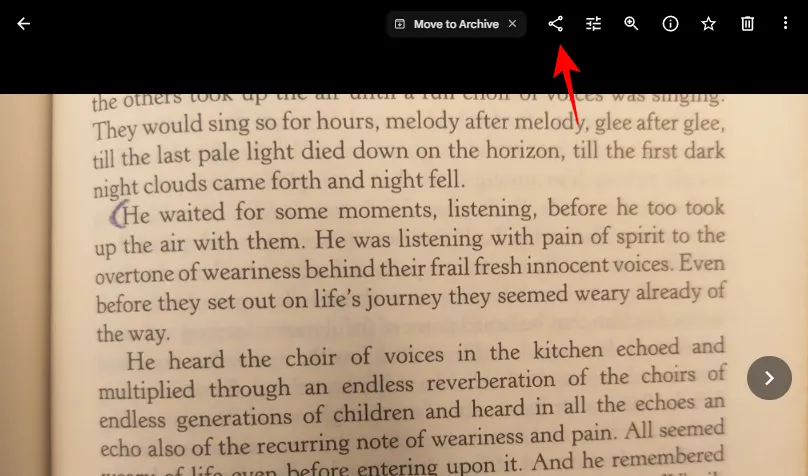
- Para seleccionar varias fotos y videos, haga clic en el ícono de marca en la esquina superior izquierda y continúe seleccionándolos.
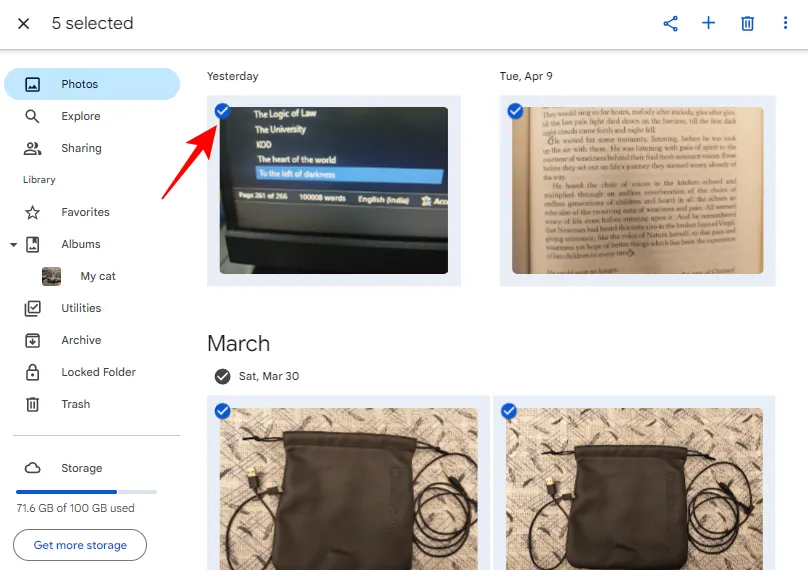
- Luego haga clic en el ícono Compartir en la parte superior.
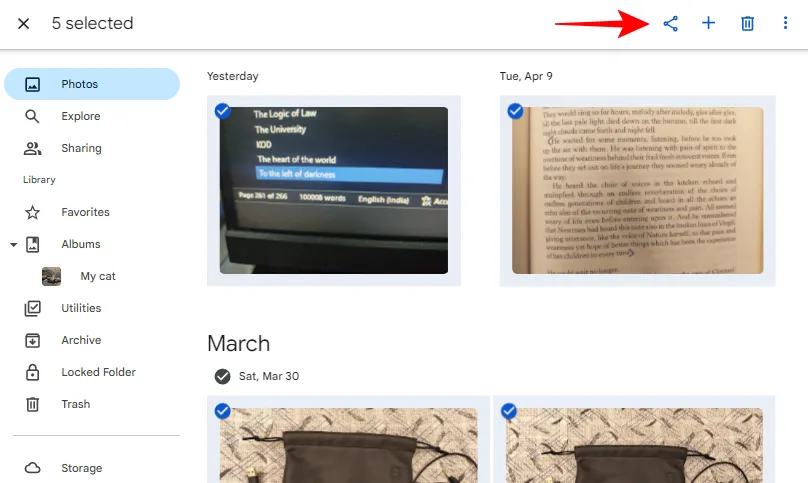
- En la ventana «Enviar en Google Fotos», haz clic en Crear enlace .
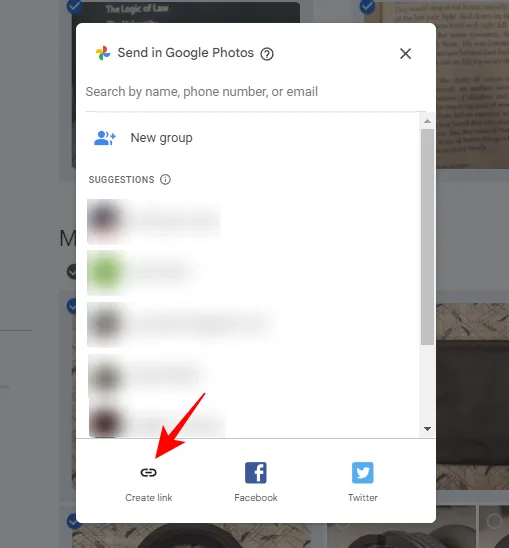
- Haga clic en Crear enlace nuevamente.
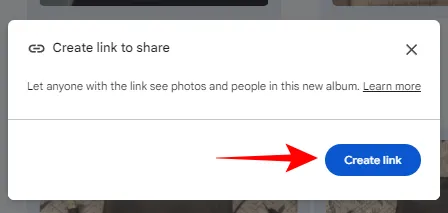
- Una vez generado, haga clic en Copiar para hacerlo.
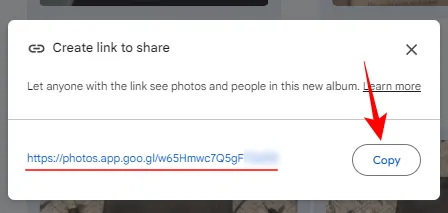
- Ahora puedes pegarlo donde quieras y compartirlo con otros.
Álbumes
- Haga clic en la pestaña ‘Álbumes’ a la izquierda.
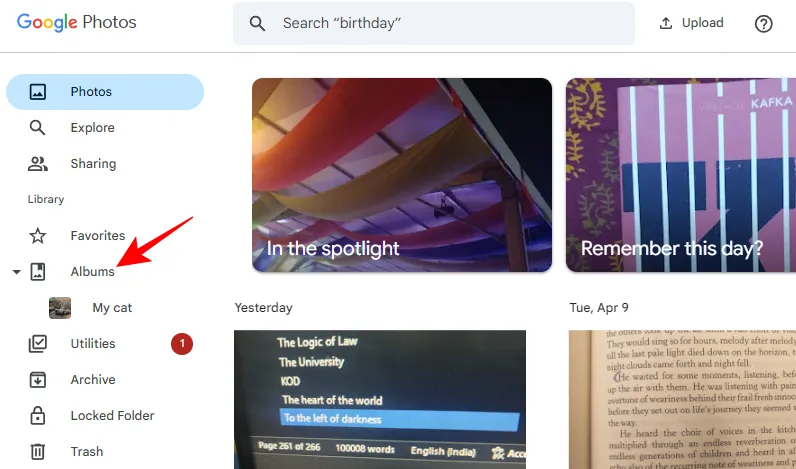
- Haga clic en un álbum para seleccionarlo.
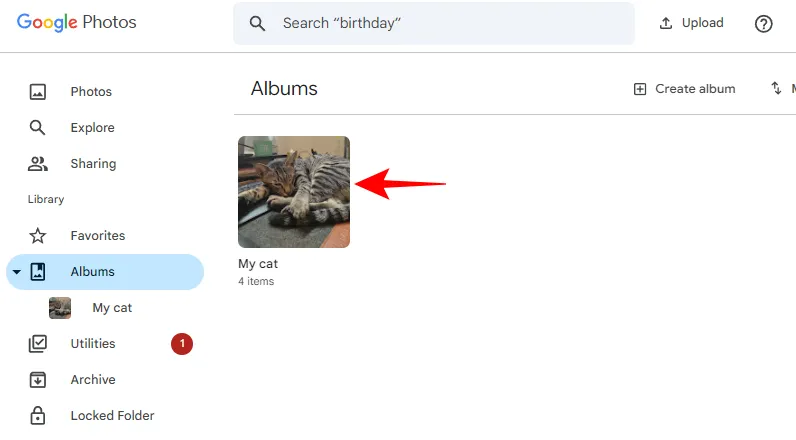
- Haga clic en el ícono Compartir en la parte superior.
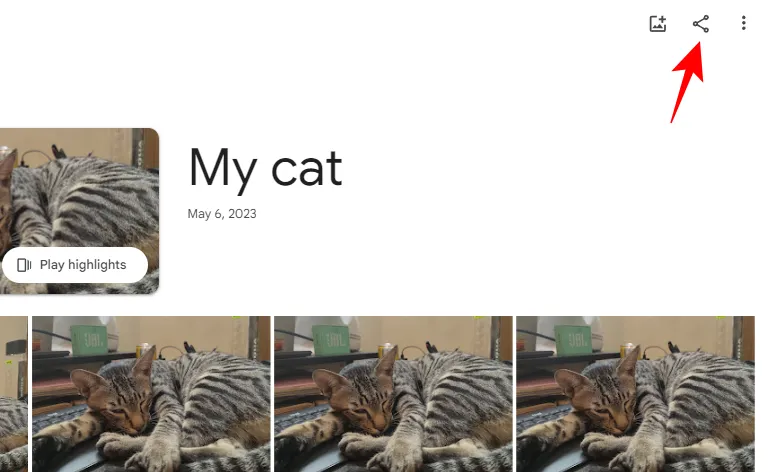
- Haga clic en Crear enlace.
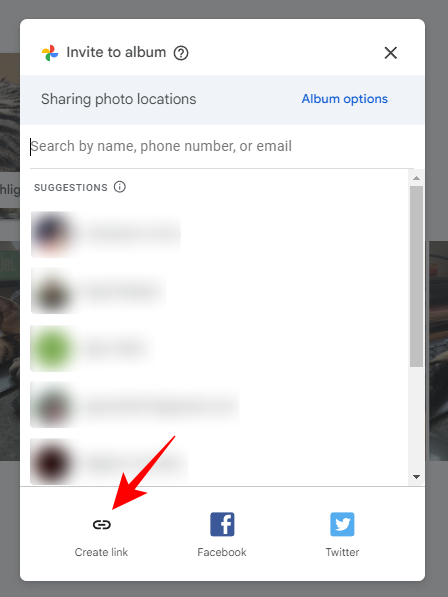
- Haga clic en Crear enlace nuevamente.
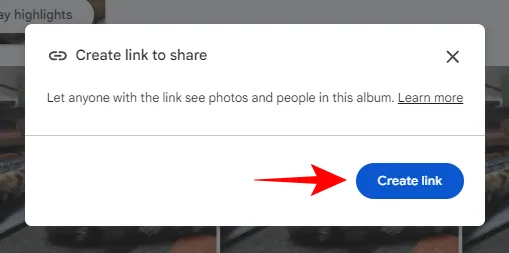
- Toque Copiar para hacerlo.
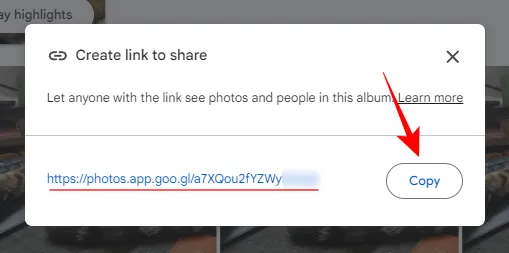
- Ahora puede compartir este enlace con cualquier persona e invitarlo a ver, comentar y darle me gusta, o agregar sus propias fotos al álbum.
- Para cambiar las opciones para compartir, haga clic en el icono del enlace.
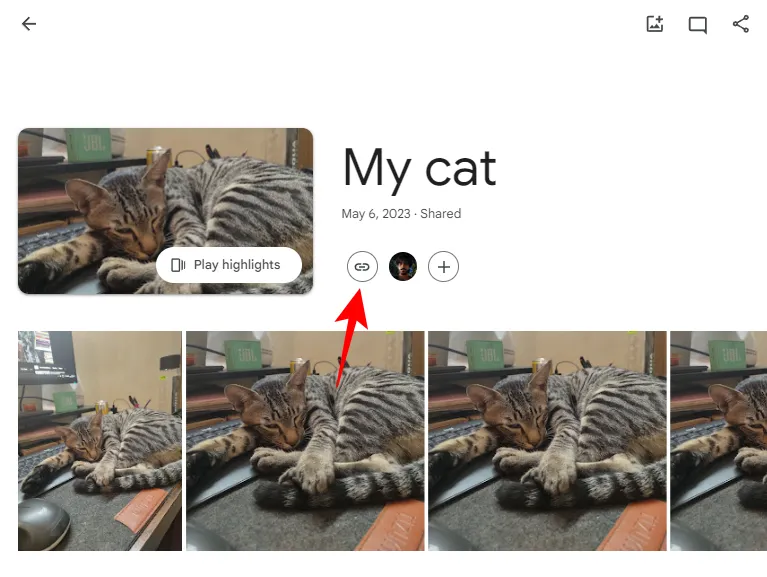
- Y desactive las opciones según sus preferencias.
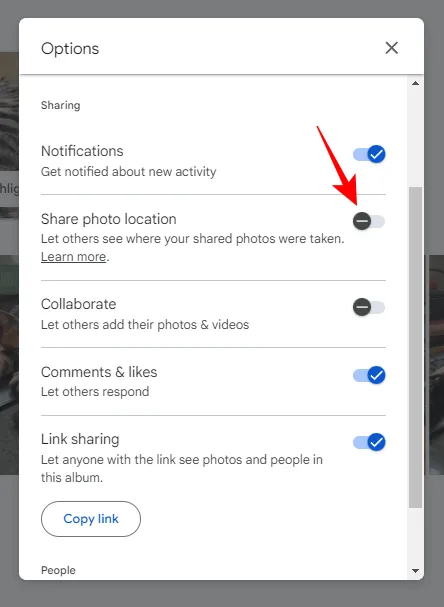
- Para que el álbum vuelva a ser privado, desactiva la opción «Compartir enlace».
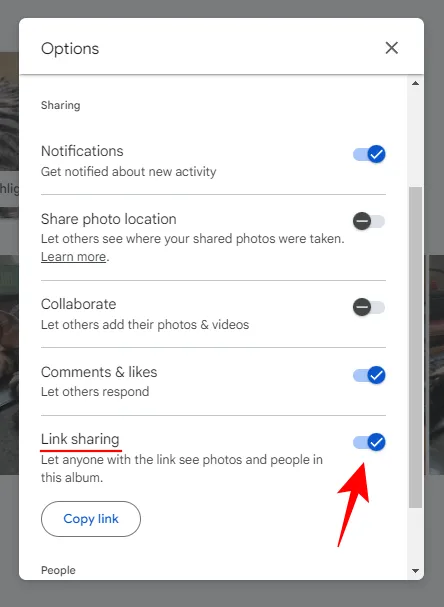
- Haga clic en Hacer privado para confirmar.
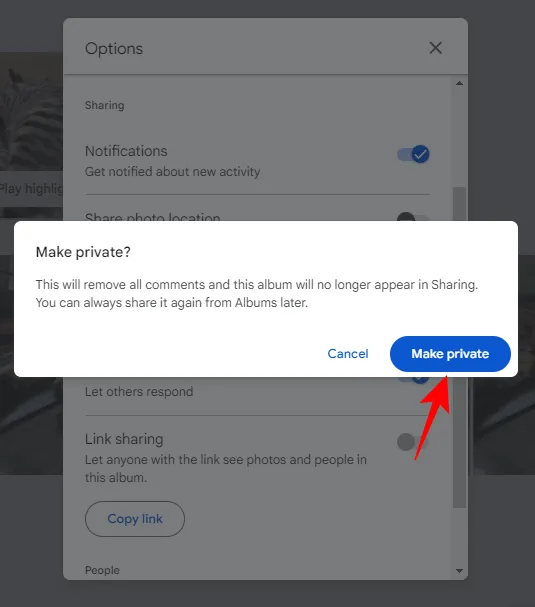
Preguntas más frecuentes
Consideremos algunas preguntas frecuentes sobre la creación de enlaces para compartir fotos y videos en Google Photos.
Google te permite compartir 20.000 fotos en Google Photos.
Esperamos que esta guía te haya ayudado a crear enlaces a fotos, vídeos y álbumes tanto en la aplicación Google Photos como en el sitio web de Google Photos. ¡Hasta la proxima vez!



Deja una respuesta